الإعلانات
تم تأكيد Microsoft انتهاء صلاحية الترقية المجانية لنظام التشغيل Windows 10. بعد 29 يوليو ، سيكلف ترخيص Windows 10 119 دولارًا.
كان عرض الترقية المجاني إلى Windows 10 هو الأول لـ Microsoft ، حيث ساعد الأشخاص على الترقية بشكل أسرع من أي وقت مضى. و الوقت ينفذ. سينتهي عرض الترقية المجاني في 29 يوليو ، ونريد التأكد من عدم تفويتك.
إذا لم تكن مستعدًا لإجراء التبديل ، ولكنك تريد التأكد من عدم تفويت فترة الترقية المجانية ، فلدينا ما تريده.
لماذا يجب أن تحصل على Windows 10 الآن
حتى إذا كنت سعيدًا حقًا بنظام التشغيل الحالي ، فستحتاج في النهاية إلى التبديل إلى Windows 10. دعم التيار لماذا ترقية Windows في نهاية الدعم الموسعفي النهاية ، ينتهي دعم كل إصدار من Windows ، مما يترك أجهزة الكمبيوتر مليئة بالثغرات ونقاط الدخول للبرامج الضارة وفرص المتسللين. وصل Windows 8 مؤخرًا إلى حالة الدعم - نوضح لك لماذا وكيف ... قراءة المزيد لنظام التشغيل Windows 7 انتهى رسميًا في 13 يناير 2015 ، وستنتهي فترة الدعم الممتدة في عام 2020. ثق بي ، سيأتي أسرع مما تعتقد. لذا فإن الاستفادة من ترقية مجانية غير مُلزمة أمر منطقي.
يعد تأمين الترقية المجانية عملية سهلة أيضًا. يربط Windows 10 مفتاح الترخيص الخاص بك بأجهزة النظام ، وخاصة اللوحة الأم. يتم تعيين معرف فريد لجهازك ، يتم تسجيله بشكل دائم في قاعدة بيانات ترقية Microsoft Windows 10. وبالتالي ، إذا قمت بالترقية إلى Windows 10 ثم عدت إلى نظام التشغيل الحالي ، فستظل أجهزتك "مؤهلة رقميًا" لنظام التشغيل Windows 10.
والأفضل من ذلك ، فإن الاستفادة من الترقية لا "تستهلك" أو تغير رخصتك. هذا يعني أن ترخيص Windows 7 أو 8 أو 8.1 سيظل كما هو ، مما يسمح لك بإعادة التنشيط كما تراه مناسبًا (وفقًا لأية اتفاقيات ترخيص حالية).
خفض الترقية
الآن ، للعمل. يمكنك الترقية إلى Windows 10 للاستفادة من الترقية المجانية ، ثم الرجوع إلى نظام التشغيل السابق على الفور. هناك طريقتان للذهاب حول هذا الموضوع؛ كلاهما يمنحك الفرصة لإكمال عملية الترقية / الرجوع إلى إصدار سابق باستخدام وسائط مختلفة كيفية الرجوع من نظام التشغيل Windows 10 إلى Windows 7 أو 8.1نظام التشغيل Windows 10 موجود هنا ، وربما ليس هذا ما كنت تتوقعه. إذا قمت بالترقية بالفعل ، يمكنك إجراء التراجع. وإذا لم تكن قد فعلت ذلك بعد ، فقم بإنشاء نسخة احتياطية للنظام أولاً. نعرض لك كيف. قراءة المزيد .
إجراءات Windows 7 و 8 و 8.1
إذا كنت تركض نسخة شرعية من Windows 7 أو 8 أو 8.1 كيفية الحصول على ترخيص Windows 7 أو 8 رخيص الآن للترقية إلى Windows 10 مجانًاهل أنت قلق بشأن مستقبل نسخة Windows القديمة أو المقرصنة؟ حان الوقت الآن لانتزاع ترخيص Windows 7 أو 8 رخيص لتأمين نفسك مجانًا للترقية إلى Windows 10. نحن نعرض... قراءة المزيد ، كنت قد لاحظت التشجيع "اللطيف" على ترقية نظامك كيفية منع ترقية Windows 10 القوية على Windows 7 و 8.1تكثف Microsoft جهودها لجعل المستخدمين يقومون بالترقية إلى Windows 10. في عام 2016 ، سيستيقظ العديد من الأشخاص على نظام تشغيل جديد ، على الرغم من عدم موافقتهم على الترقية. لا تكن من ... قراءة المزيد إلى Windows 10. حسنًا ، يمكنك الآن أخيرًا الاستسلام ل Microsoft ، وانقر حسنا.

قبل القيام بذلك ، تأكد من عمل نسخة احتياطية كاملة للنظام من نظام التشغيل الموجود لديك باستخدام تطبيقات Windows المدمجة كيفية إنشاء صورة ISO لنظام Windows الخاص بكهل تحتاج إلى النسخ الاحتياطي واستعادة Windows بدون أدوات النسخ الاحتياطي؟ حان الوقت لمعرفة كيفية إنشاء صورة ISO لجهاز الكمبيوتر الذي يعمل بنظام Windows. قراءة المزيد أو تطبيق طرف ثالث من اختيارك ، مثل تعكس الماكروم. مهما كان قرارك ، تأكد من أن نسختك الاحتياطية أو صورة النظام كاملة لأنها تذكرتك للتراجع.
بعد ذلك ، إذا لم يكن لديك واحدًا بالفعل ، فقم بإنشاء قرص إصلاح النظام. يمكنك إيجاد إرشادات حول إنشاء قرص إصلاح Windows 8 هنا كيفية إنشاء قرص استرداد ويندوز 8لقد ولت أيام إعادة تثبيت Windows عندما يعمل. كل ما تحتاجه لإصلاح Windows 8 هو قرص استرداد ، إما على قرص مضغوط / DVD أو USB أو محرك قرص ثابت خارجي. قراءة المزيد . يجب على مستخدمي Windows 7 التوجه إلى لوحة التحكم> النظام والصيانة> النسخ الاحتياطي والاستعادة. في الجزء الأيمن ، حدد إنشاء قرص إصلاح النظامواتبع التعليمات.
الآن بعد أن قمت بالنسخ الاحتياطي ، مع صورة النظام وقرص الاسترداد ، يمكننا البدء في العمل. افتح تحديث ويندوز، واتبع التعليمات للترقية إلى Windows 10. سيضمن استخدام Windows Update أن تكون الإعدادات والتخصيصات والبرامج وإعدادات البرامج والملفات في مكانها عند إعادة إنشاء Windows 10 في المستقبل.
إجراءات Windows 10
بمجرد وصولك إلى أرض Windows 10 الموعودة ، لن يكون لدينا سوى مهمتين للقيام بهما قبل العودة إلى... الماضي. سيكون عليك التفاوض على جميع صفحات إعداد Windows 10 ، وهناك عدد غير قليل. لقد قمت مسبقًا بإنشاء دليل مفيد لمساعدتك تكوين إعدادات خصوصية Windows 10 أثناء هذا الإعداد كيفية تكوين إعدادات خصوصية Windows 10 أثناء الإعدادإذا كنت تقوم بتثبيت Windows 10 لأول مرة ، فقد تكون غير راضٍ عن الافتراضات التي تضعها Microsoft عند تحديد الإعدادات المسبقة لإعدادات Express الخاصة بهم أثناء التثبيت. ما هي الحريات التي تتخذها Microsoft مع خصوصيتك؟ قراءة المزيد ، لذلك خذ وقتك وحدد الخيارات التي تناسبك.
بمجرد دخولك ، يمكننا إنشاء صورة نظام للاستعادة من أسفل الخط. رئيس ل لوحة التحكم> تاريخ الملف. تقع في الزاوية اليسرى السفلى من النافذة يجب أن تكون نسخ صورة النظام. فوق هذا. في الجزء العلوي الأيمن من اللوحة الجديدة ، حدد إنشاء صورة نظام.

أو اكتب النسخ الاحتياطي واستعادة في شريط بحث Cortana ، وحدد الخيار أدناه إعدادات، كما هو موضح في الصورة أدناه. ال إنشاء رابط صورة النظام الدليل النهائي لنسخ البيانات احتياطيًا لـ Windows 10لقد لخصنا كل خيار النسخ الاحتياطي والاستعادة والاسترداد والإصلاح الذي يمكن أن نجده على Windows 10. استخدم نصائحنا البسيطة ولا تيأس أبدًا من فقدان البيانات مرة أخرى! قراءة المزيد سيكون في أعلى يسار النافذة الجديدة.

ستتاح لك الآن عدة خيارات بشأن المكان الذي ترغب في تخزين صورة النظام فيه. حدد محرك الأقراص الذي ترغب في استخدامه (افصل بشكل مثالي عن القرص الفعلي الذي يتم نسخه احتياطيًا) ، أو أدخل قرص DVD. إذا ذهبت لمسار DVD ، فاستعد لاستخدام أقراص متعددة ، وفقًا لحجم نظام التشغيل وإعدادات النظام والملفات المهمة الأخرى. بمجرد تحديد محرك أقراص أو قرص ، اضغط التالى، تليها بدء النسخ الاحتياطي. الآن ، اجلس ، واصنع كوبًا من الشاي ، وانتظر.
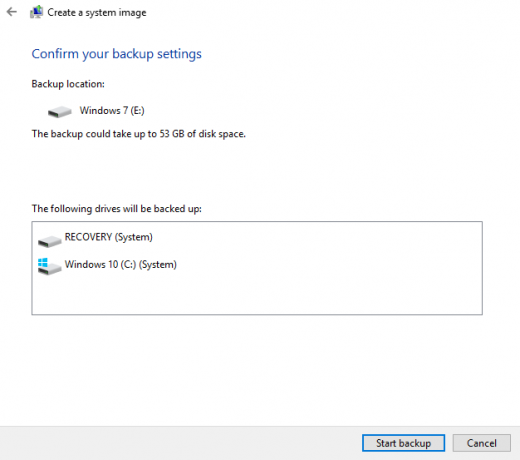
بمجرد اكتمال صورة النظام ، يمكننا إعادة نظامك إلى نظام التشغيل السابق. نوع التعافي في شريط بحث Cortana ، وحدد الخيار الأول. يجب أن تشاهد خيار ارجع إلى Windows 7/8 / 8.1.

حدد هذا. ستواجه بعد ذلك مربع حوار يسأل "لماذا تعود؟" حدد اختياراتك ، ثم اضغط أدخل. سيتم إعلامك بعد ذلك بأن هذا قد يستغرق بالفعل بعض الوقت ، وأن جهاز الكمبيوتر الخاص بك لن يكون متاحًا للاستخدام أثناء عملية الاستعادة. صحافة التالى، ثم حدد ارجع إلى Windows السابق.
يجب عليك الآن أن تولد من جديد في نظام التشغيل القديم الخاص بك ، مع كل شيء حيث تركته بالضبط. إذا فشلت هذه الطريقة ، يمكنك استخدام صورة النظام التي أوصينا بها للتحضير مسبقًا.
استخدام صورة النظام
تعمل الترقية المجانية لنظام التشغيل Windows 10 عن طريق عمل نسخة من مفتاح المنتج الحالي وربطه بشكل دائم بأجهزة النظام لديك. تحتفظ Microsoft بقاعدة بيانات لكل نظام محدث والأجهزة المستخدمة للترقية. لذا من خلال الترقية الآن ، يمكنك تأمين الترقية المجانية ، وقمت بعمل صورة للنظام للنظام الذي تمت ترقيته لتعود إليه عندما تقرر إجراء التبديل.
لاستخدام صورة النظام ، اكتب التعافي في شريط البحث في قائمة ابدأ ، وحدد الخيار الأول. في النافذة الجديدة حدد طرق الاسترداد المتقدمة، تليها استخدم صورة نظام قمت بإنشائها سابقًا لاسترداد جهاز الكمبيوتر الخاص بك. اتبع الإرشادات التي تظهر على الشاشة. ستؤدي استعادة صورة نظام Windows 10 إلى إعادة جهاز الكمبيوتر الخاص بك إلى لحظة الإنشاء الدقيقة ، مما يمنحك نظام تشغيل Windows 10 مبهج وجديد للعب به.

هل يجب أن أفعل ذلك بهذه الطريقة؟
إذا لم تكن منزعجًا بشأن الاحتفاظ بملفاتك وإعدادات النظام ، لا ، فأنت لا تفعل ذلك.
يمكنك بسهولة قم بتنزيل Windows 10 ISO كيفية تنزيل ملفات ISO الرسمية من Windows مجانًا من Microsoftيمكنك تنزيل ملفات تثبيت Windows مجانًا من Microsoft. سنعرض لك اختراقًا يسمح لك بتنزيل ملفات ISO لأي إصدار من Windows 7 و Windows 8.1 و Windows 10 من Microsoft Tech ... قراءة المزيد , النسخ إلى مصدر وسائط قابل للتمهيد كيفية عمل قرص مضغوط قابل للتشغيل / DVD / USB لتثبيت Windowsهل تحتاج إلى وسائط تثبيت لإعادة تثبيت Windows؟ توضح لك نصائحنا كيفية إنشاء قرص مضغوط قابل للتشغيل أو USB أو DVD مع ISO من البداية. قراءة المزيد ، وإجراء تثبيت نظيف. هذه العملية تقضي على أي مخلفات محتملة من الملفات وبرامج التشغيل القديمة التي قد تواجهها عند استخدام عملية ترقية Windows Update. سوف أدخل ترخيصك الحالي أثناء تثبيت Windows 10 الأسئلة المتداولة حول التنشيط والترخيص لـ Windows 10واحدة من الالتباسات الكبيرة التي تحيط بنظام التشغيل Windows 10 تتعلق بترخيصه وتنشيطه. سيسلط هذا السؤال الشائع بعض الضوء ، ويشرح ما تغير مع الإصدار 1511 من Windows 10 (تحديث الخريف) ، ويترجم رموز الأخطاء المتعلقة بالتنشيط. قراءة المزيد يجب أن تعترف Microsoft بهذا المفتاح وتقبله كمفتاح شرعي.
التالية تحديث Windows 15 الإصدار 1511 في الخريف الماضي مراجعة من الداخل لتحديث Windows 10 Fallيحتوي تحديث Windows 10 Fall على العديد من التحسينات الطفيفة ، وبعض تحديثات الميزات ، ومجموعة من الإعدادات الجديدة. نعرض لك ما يمكن توقعه والإعدادات الافتراضية التي قد ترغب في تعديلها. قراءة المزيد ، يمكنك الآن استخدام ترخيص Windows 7 أو 8 أو 8.1 الحالي لديك لتنشيط نظام التشغيل الجديد أثناء عملية التثبيت. هذا له نفس تأثير اتباع مسار Windows Update ، حيث سيتم تعيين معرّف جهاز فريد للنظام الخاص بك ، والذي يرتبط باللوحة الأم.
إذا قررت اتباع هذا المسار ، يرجى التأكد من أنك قد فعلت نسخة من نظام التشغيل القديم الخاص بك في متناول اليد لإعادة التثبيت ، وكذلك مفتاح المنتج ، حيث لن يكون هناك خيار التراجع.
ضع في اعتبارك أيضًا أنه عندما تعود إلى نظام التشغيل السابق ، سيكون تثبيتًا نظيفًا آخر ، مما يعني أنه قد تم حذف إعدادات النظام والملفات - ما لم النسخ الاحتياطي لإعداداتك كيفية الترقية إلى Windows 10 واتخاذ الإعدادات والتطبيقات معكويندوز 10 قادم ولديك خيار للاختيار. إما أن تقوم بترقية تثبيت Windows الموجود لديك ، أو يمكنك تثبيت Windows 10 من البداية. نوضح لك كيفية الترحيل إلى Windows 10 ... قراءة المزيد أو استعادة صورة النظام التي أخذناها في وقت سابق ، والتي نقترح القيام بها.
هذا هو السبب في أنه من الضروري التقاط صورة نظام لنظام التشغيل الحالي قبل الشروع في أي غزوات Windows 10 ، بغض النظر عما إذا كنت تنوي جعله مثلك الأخير.
وبمجرد الانتهاء ، ذهب؟
نعم. إذا فشلت في الترقية خلال الفترة الزمنية المحددة من Microsoft والتي تنتهي في 29 يوليو ، فهي ستائر لنسختك المجانية من Windows 10 ، وسوف تنظر في نفقات 119 دولارًا للحصول على ترخيص جديد لامع.
ومع ذلك، هناك استثناء واحد. تم تأكيد Microsoft الزبائن باستخدام التقنيات المساعدة هذه التطورات التكنولوجية المساعدة ستغير الأرواح قراءة المزيد ستستمر في تلقي الترقية مجانًا "لتقديم رؤيتنا المشتركة مسبقًا لإمكانية الوصول لنظام التشغيل Windows 10."
لا يزال يتعين على Microsoft أن تشرح كيف سيتمكن مستخدمو التكنولوجيا المساعدة هؤلاء من تنزيل و / أو الترقية إلى Windows 10 مجانًا. سأكون مهتمًا أيضًا بمعرفة ما إذا كان سيتم تمديد هذا العرض ليشمل أولئك الذين يقومون بتشغيل التقنيات المساعدة بعد 29 يوليو.
إذا كنت "تافهًا" بشأن الترقية ، فقد حان وقتك. لا تفوّت فرصة الحصول على نسخة مجانية من Windows 10 لأنك سمعت الكثير من التعليقات السيئة ، أو ببساطة لست مستعدًا لترك نظام التشغيل القديم خلفك. قم بالترقية والتراجع واستغرق وقتك!
هل ستقوم بالترقية قبل الموعد النهائي في 29 يوليو؟ هل تعتقد أن Windows 10 جاهز ، أم أنك ستقوم بالتراجع على الفور؟ هل يفتقر Windows 10 إلى أي شيء؟ أخبرنا أدناه!
جافين هو كاتب أول في MUO. وهو أيضًا محرر ومدير تحسين محركات البحث لموقع شقيق MakeUseOf الذي يركز على التشفير ، Blocks Decoded. حصل على درجة البكالوريوس (مع مرتبة الشرف) في الكتابة المعاصرة مع ممارسات الفن الرقمي المنهوبة من تلال ديفون ، بالإضافة إلى أكثر من عقد من الخبرة في الكتابة المهنية. يتمتع بكميات وفيرة من الشاي.


